Blog Tecnológico
Render Interativo Com o Autodesk REVIT
Larissa Gimenez • 07 mar 2019 • Autodesk Revit

Com o Autodesk Revit você pode desenvolver através da nuvem, um render interativo (cloud Render) a partir de uma cena que você criou dentro do software com o comando câmera.
Se possui dúvidas de como usar o comando câmera, temos as instruções aqui.
Vamos ao passo a passo:
1) Para conseguir uma render interativa, você precisa ter seu projeto concluído, entrar em sua vista preferida e então entrar nos menus a seguir:
- Menu VIEW
- Aba CREATE
- Ícone RENDER IN CLOUD
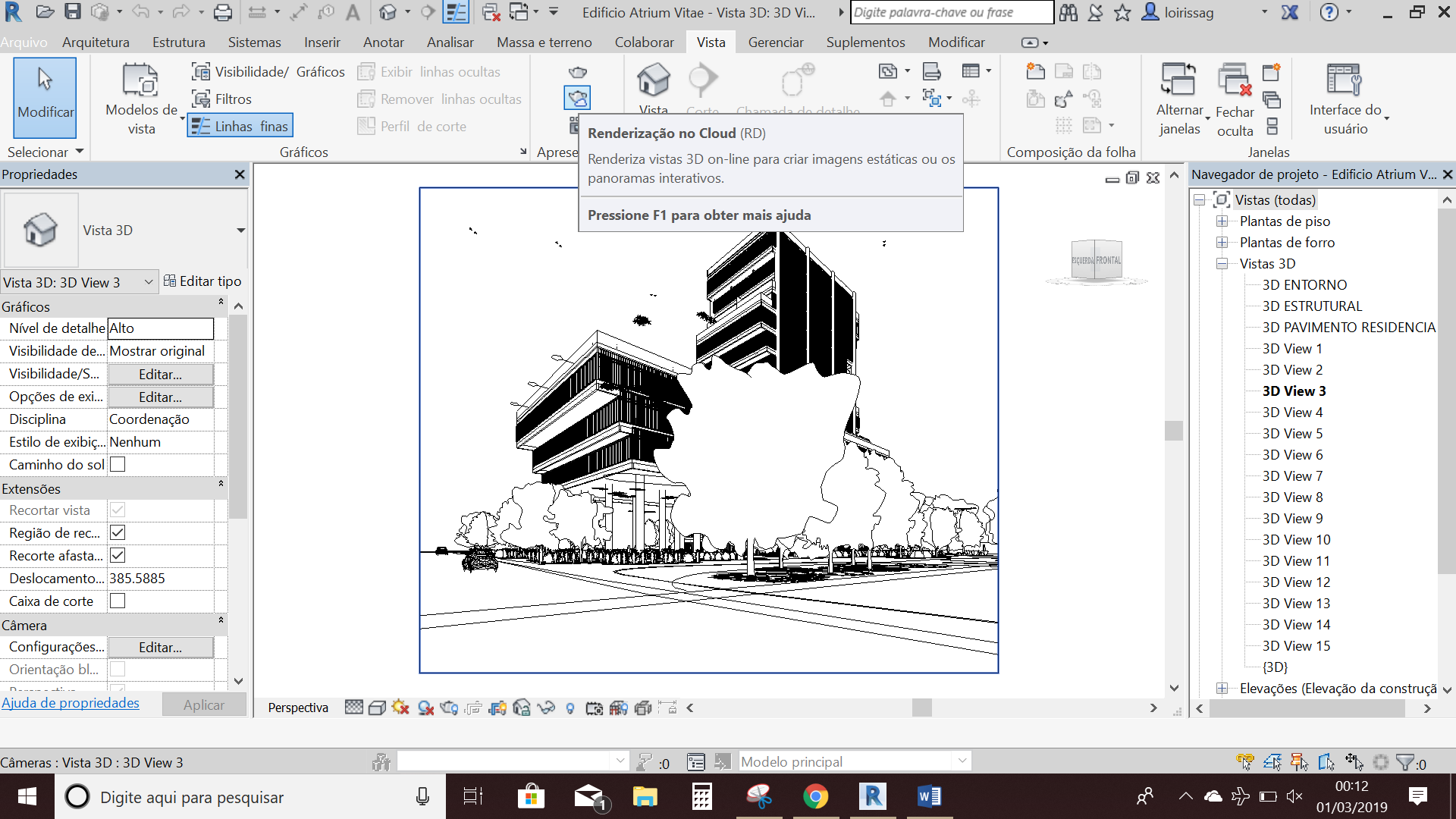
2) Irá abrir a seguinte janela, apenas clique em CONTINUE.
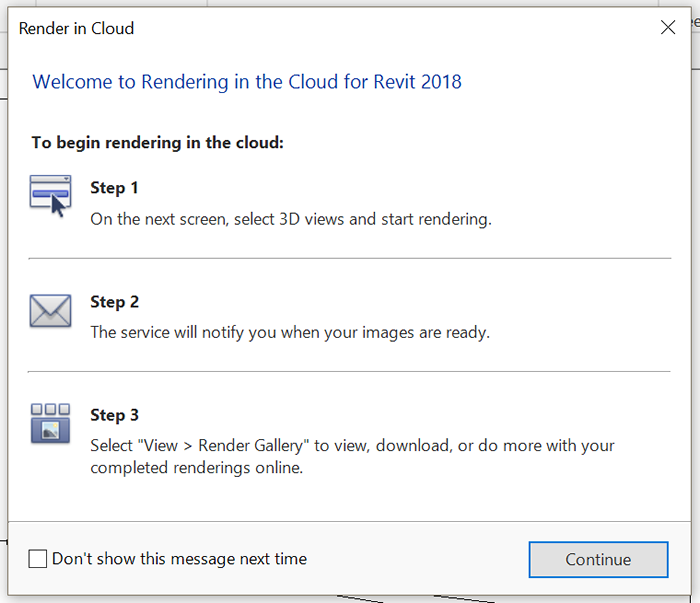
3) Quando estiver neste menu é necessário escolher a vista que deseja ou todas elas, e colocar como especificação em “Tipo de Saída” (Output Type): Panorama Stereo.
Apesar da opção Render in Cloud precisar de créditos, usando na qualidade Standard, ele não consumirá nada e você pode seguir com sua render sem gastar. Além disso, está opção permitirá que você faça testes e verificações, até chegar em seu projeto final.
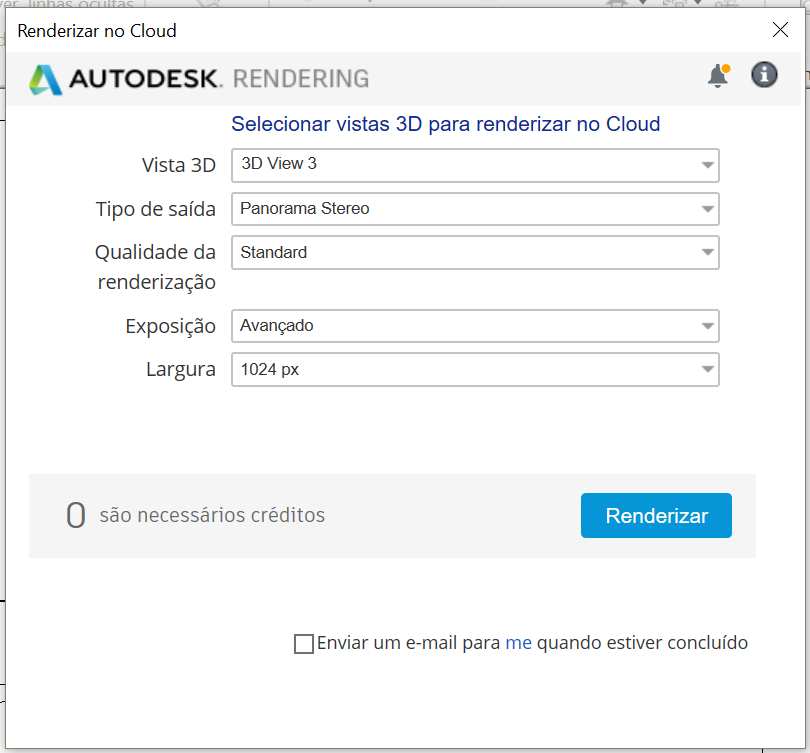
4) Para conferir sua render interativa basta entrar em:
- Menu VIEW
- Aba CREATE
- Ícone RENDER GALLERY
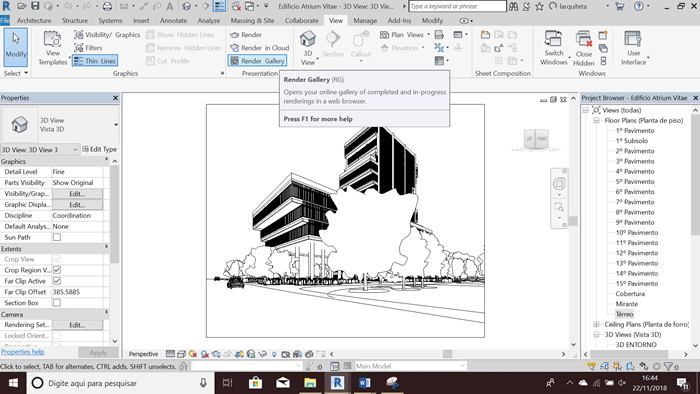
5) Seu computador automaticamente abrirá a seguinte página. As galerias são separadas por projeto e indicadas a partir do nome de registro e nome da vista dentro do arquivo.
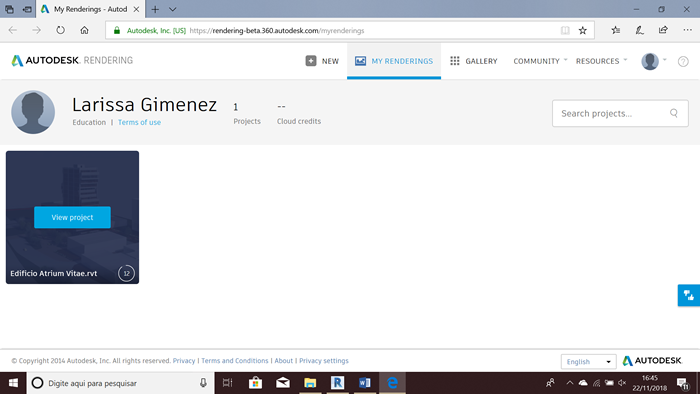
6) Basta clicar no projeto que você deseja conferir e então entrará na sua galeria do projeto em questão. Todas as Renderizações Interativas permitem dois tipos de visualização.
a. QR Code, que você pode acessar ou usar em seus projetos.
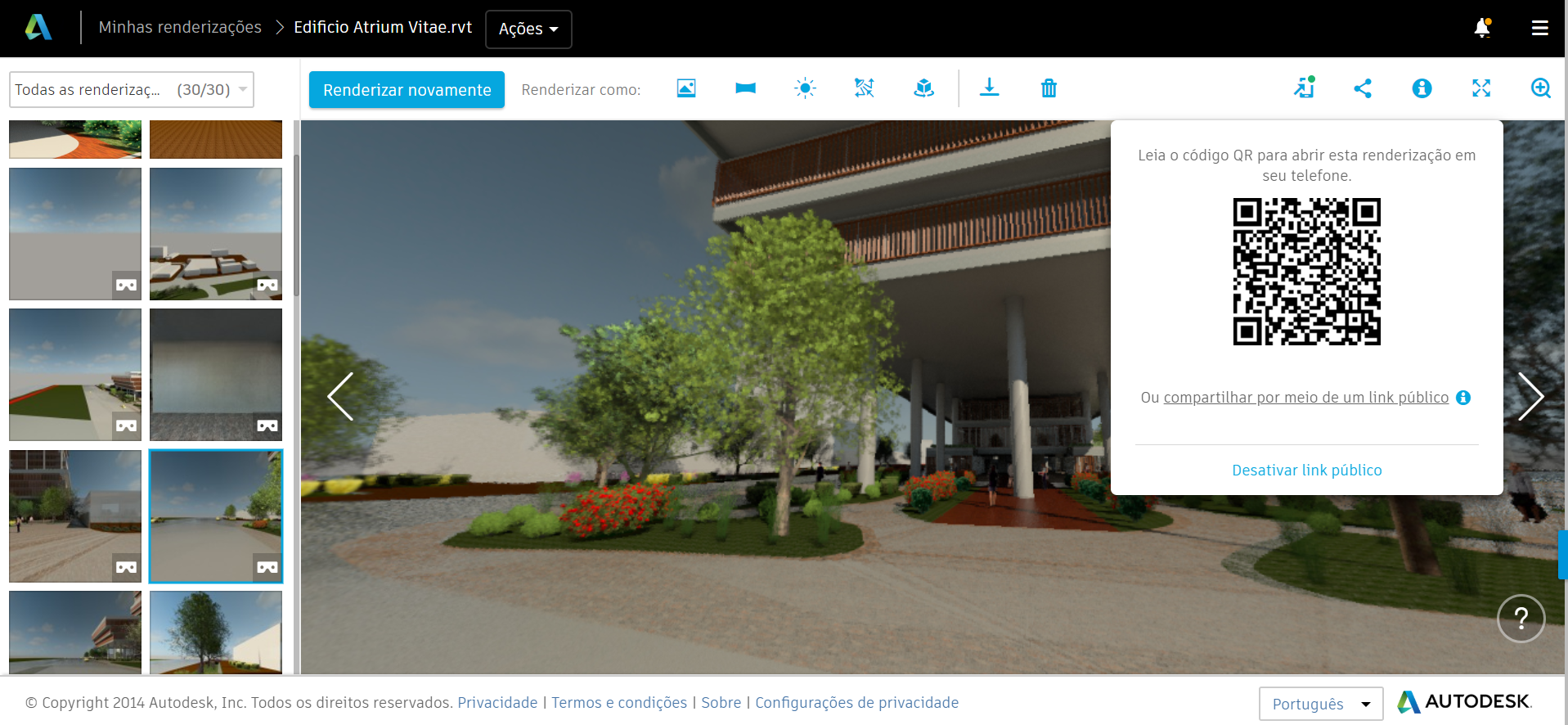
b. Link de acesso, o qual você pode enviar por e-mail ou publicar.
http://pano.autodesk.com/pano.html?url=jpgs/e388cfab-87fd-48df-bc47-57305e93827d
http://pano.autodesk.com/pano.html?url=jpgs/68ab1911-d08d-49c4-a944-04ccf2eaabd6
http://pano.autodesk.com/pano.html?url=jpgs/3b1f0786-6217-4ef5-85fc-49376035a22d





































